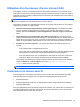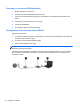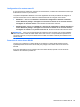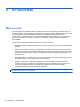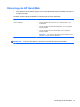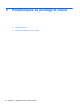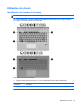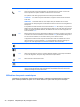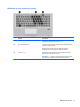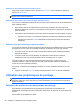Getting Started HP Laptop - Windows Vista and Windows 7
Combinaison Description
fn+f3 Active le mode veille, qui permet d'enregistrer vos informations dans le système. L'écran et les
autres composants du système s'arrêtent et l'ordinateur reste sous tension.
Pour quitter le mode veille, appuyez brièvement sur l'interrupteur d'alimentation.
ATTENTION : Pour éviter toute perte d'informations, enregistrez votre travail avant d'activer le
mode veille.
REMARQUE : Si la batterie atteint un niveau critique alors que l'ordinateur est en veille, le
système passe en veille prolongée et les informations stockées en mémoire sont sauvegardées sur
le disque dur.
Il est possible de modifier la fonction des touches d'activation fn+f3. Par exemple, vous pouvez leur
attribuer la fonction d'activation du mode veille prolongée plutôt que du mode veille. Dans toutes les
fenêtres du système d'exploitation Windows, les références au bouton de veille se rapportent à la
touche d'activation fn+f3.
fn+f4 Bascule l'image à l'écran entre les périphériques d'affichage connectés au système. Par exemple, si
un moniteur est connecté à l'ordinateur, la touche d'activation fn+f4 permet d'afficher l'image tour à
tour sur l'écran de l'ordinateur, sur le moniteur externe, puis sur les deux à la fois.
La plupart des moniteurs externes reçoivent des informations vidéo de l'ordinateur via la norme
vidéo VGA externe. La touche d'activation fn+f4 permet également de basculer l'affichage des
images sur les autres périphériques recevant des informations vidéo de l'ordinateur.
fn+f6 Diminue le volume des haut-parleurs.
fn+f7 Augmente le volume des haut-parleurs.
fn+f8 Affiche des informations de charge sur toutes les batteries installées. L'écran indique les batteries
en cours de chargement, ainsi que la charge restante dans chaque batterie.
fn+f9 Réduit le niveau de luminosité de l'écran.
fn+f10 Augmente le niveau de luminosité de l'écran.
fn+f11 Active et désactive le capteur de luminosité ambiante (certains modèles). Lorsqu'il est activé, le
capteur de luminosité ambiante règle automatiquement la luminosité de l'écran en fonction des
conditions d'éclairage de votre environnement.
Utilisation des pavés numériques
L'ordinateur est équipé d'un pavé numérique intégré. L'ordinateur prend également en charge un
pavé numérique externe en option ou un clavier externe en option doté d'un pavé numérique.
30 Chapitre 5 Périphériques de pointage et clavier